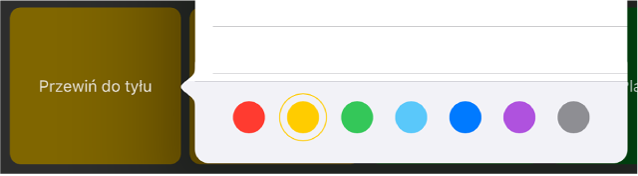Dodawanie, usuwanie, edycja poleceń klawiszowych w Logic Remote na iPada
Po włączeniu trybu edycji poleceń klawiszowych można dodawać, usuwać i dostosowywać polecenia klawiszowe, aby dopasować je do stylu pracy użytkownika. Można także porządkować polecenia klawiszowe przy użyciu kolorów.
Zestaw poleceń klawiszowych używanych w aplikacji Logic Remote jest niezależny od zestawu poleceń w aplikacji GarageBand. Chociaż możesz udostępnić zestaw poleceń klawiszowych (wyeksportować go lub zaimportować) przy użyciu aplikacji Logic Remote, nie możesz używać go w aplikacji GarageBand. Wszystkie dokonywane zmiany obowiązują tylko w aplikacji Logic Remote.
Włączanie trybu edycji poleceń klawiszowych
Stuknij w przycisk ustawień
 na pasku narzędzi, a następnie stuknij w Edycja poleceń klawiszowych.
na pasku narzędzi, a następnie stuknij w Edycja poleceń klawiszowych.Aby zamknąć narzędzia ustawień, stuknij w dowolne miejsce widoku głównego.
Po zakończeniu edycji poleceń klawiszowych stuknij w Gotowe.
Dodawanie nowego polecenia klawiszowego
Stuknij w pustą komórkę.
Wykonaj dowolną z poniższych czynności:
Stuknij w pole wyszukiwania, wprowadź szukaną nazwę, a następnie stuknij w Szukaj.
Przeglądaj polecenia klawiszowe.
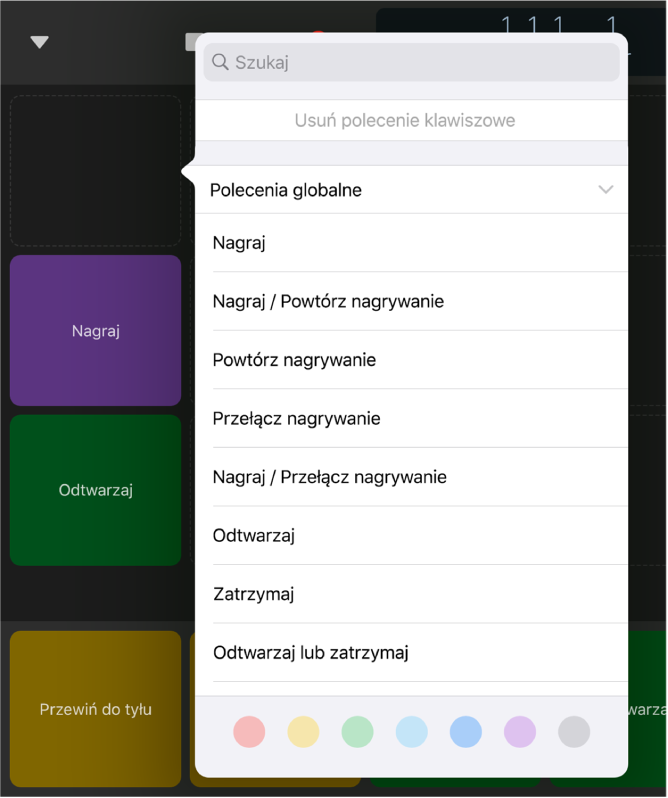
Stuknij w daną pozycję, aby dodać ją jako nowe polecenie klawiszowe.
Zastępowanie istniejącego polecenia klawiszowego
Stuknij w istniejące polecenie klawiszowe.
Wykonaj dowolną z poniższych czynności:
Stuknij w pole wyszukiwania, wprowadź szukaną nazwę, a następnie stuknij w Szukaj.
Przeglądaj polecenia klawiszowe.
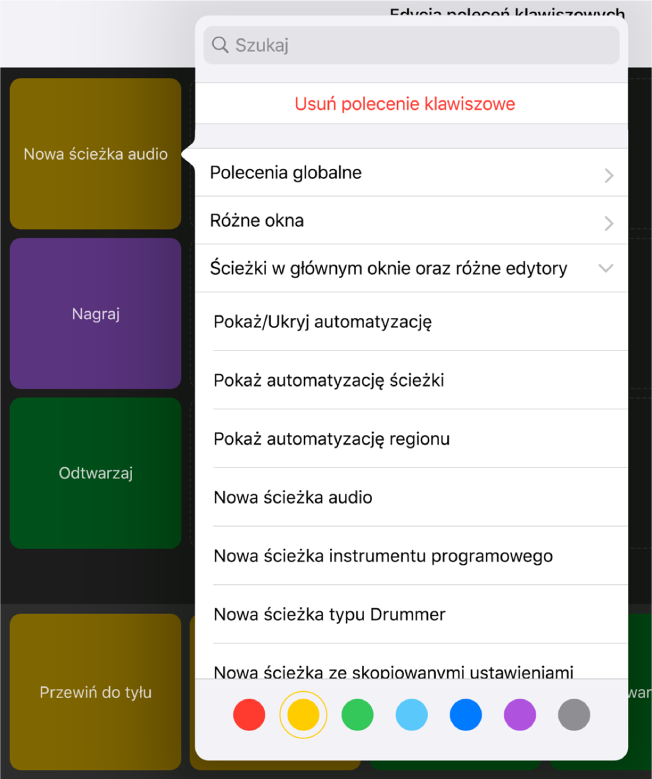
Stuknij w daną pozycję, aby zastąpić istniejące polecenie klawiszowe.
Przenoszenie polecenia klawiszowego
Dotknij i przytrzymaj polecenie klawiszowe, a następnie przeciągnij je do pustej komórki.
Jeśli przeciągniesz je do komórki, która nie jest pusta, oba polecenia zamienią się miejscami.
Usuwanie polecenia klawiszowego
Stuknij w istniejące polecenie klawiszowe.
Stuknij w Usuń polecenie klawiszowe.
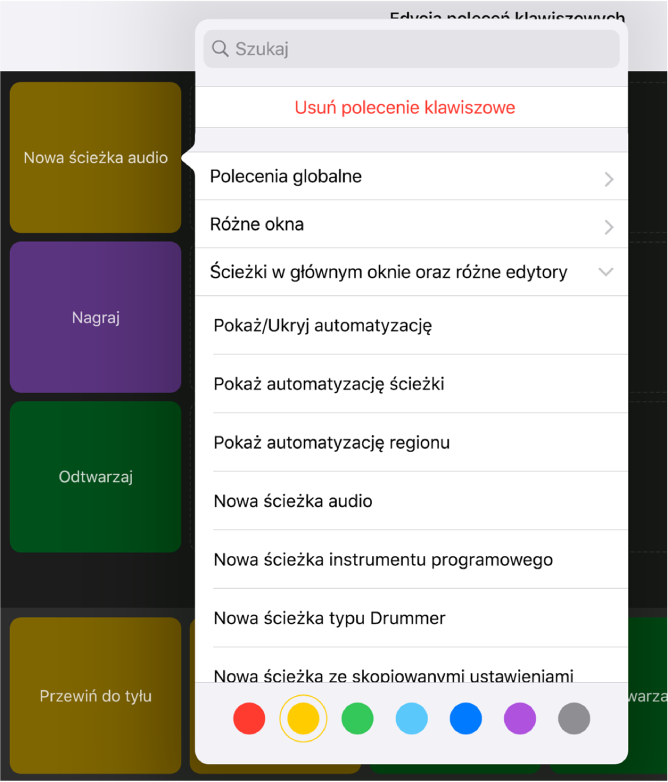
Porządkowanie poleceń klawiszowych przy użyciu kolorów
Stuknij w istniejące polecenie klawiszowe.
Stuknij w inny kolor.